- Ako odstrániť profilový obrázok priblíženia na smartfóne alebo počítači
- Ako odstrániť zoom profilový obrázok na smartfóne
- Ako odstrániť zoom profilový obrázok na PC
- Záver
- Ako odstrániť účet zoom?
- Ako odinštalovať Zoom v systéme Windows 10?
- Ako odstránim pracovný profil na svojom pixelovom zariadení?
- Ako sa odhlásim zo zoomu na všetkých zariadeniach?
- Čo sa stane, ak odpojím používateľa od svojho účtu zoom?
- Ako spravím správcu členom zoomu?
- Ako odstránim svoj účet zoom?
- Ako zmením nastavenia na Zoom?
- Čo môžem robiť so Zoomom v systéme Android?
- Ako odinštalovať Android Studio v systéme Windows 10?
- Ako sa prihlásim do svojho účtu zoom?
- Ako sa odhlásiť zo Zoomu v systéme Android a iOS?
- Môžem použiť Zoom na svojom telefóne?
Počas tejto pandémie Covid-19 poskytuje Zoom študentom a zamestnancom skvelé služby. Pomocou funkcie Zoom môžu organizovať svoje kurzy a stretnutia a oveľa viac. V tejto ére sociálneho odstupu odvádza Zoom skvelú prácu pri spájaní ľudí. Zoom je medzi ľuďmi obľúbený, pretože je to bezplatná aplikácia a prichádza s množstvom užitočných funkcií.
V tomto článku však nebudeme hovoriť o funkciách Zoom. So spoločnosťou Zoom prebieha spor, že má partnerstvo s Čínou. Takže, ak viete, že je možné, že nechcete svoje obrázky na čínskych serveroch, určite by ste chceli odstrániť svoj profilový obrázok zo Zoomu.
Ľudia sa pokúsili odstrániť svoj obrázok zo zoomu, ale profilový obrázok sa po odstránení stále vracia. Aké je teda Riešenie? V tomto článku si povieme, ako úspešne odstrániť svoj profilový obrázok zo zoomu na smartfóne alebo počítači.
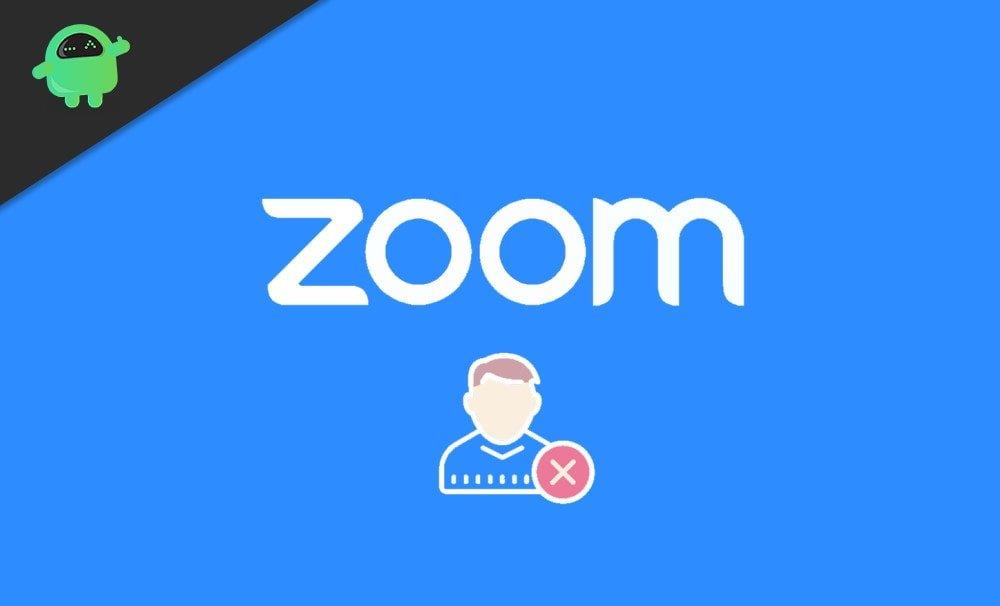
Ako odstrániť profilový obrázok priblíženia na smartfóne alebo počítači
Keďže sa rozhranie zmenilo, takéto jednoduché úlohy sú o niečo komplikovanejšie ako zvyčajne. V skutočnosti nemôžete ani odstrániť svoj profilový obrázok z verzie aplikácie na vašom mobile.
Ale nebojte sa, pretože v tejto príručke vám ukážeme, ako odstrániť svoj profilový obrázok pomocou počítača alebo dokonca pomocou smartfónu. Takže postupujte opatrne podľa týchto krokov a čoskoro budeme hotoví.
Reklamy
Ako odstrániť zoom profilový obrázok na smartfóne
Pomocou mobilnej aplikácie nemôžete zo Zoomu odstrániť svoj profilový obrázok. Pre túto úlohu musíte otvoriť zoom cez webový prehliadač. Nemusíte sa však obávať, postupujte podľa tohto podrobného sprievodcu a svoj profilový obrázok budete môcť okamžite odstrániť.
Otvorte Zoom Video Conferencing vo svojom webovom prehliadači.
Kliknite na tri riadky v pravom hornom rohu> otvorí sa rozbaľovacia ponuka.
V spodnej časti vyberte možnosť Prihlásiť sa.Prihláste sa pomocou účtu Google, Facebooku alebo iného účtu, z ktorého chcete odstrániť profilový obrázok.
Reklamy
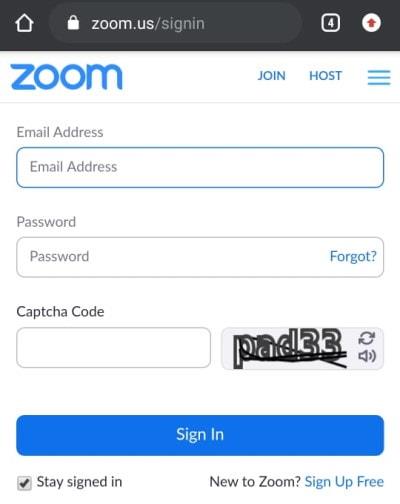
Hneď ako sa prihlásite, váš profil sa automaticky otvorí.
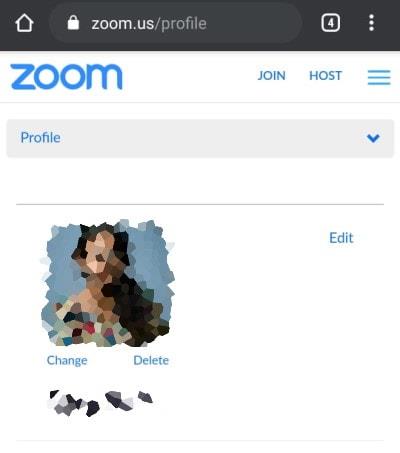
Reklamy
Vyberte možnosť Odstrániť pod profilovým obrázkom > otvorí sa kontextové okno > vyberte možnosť Áno.
Reklama
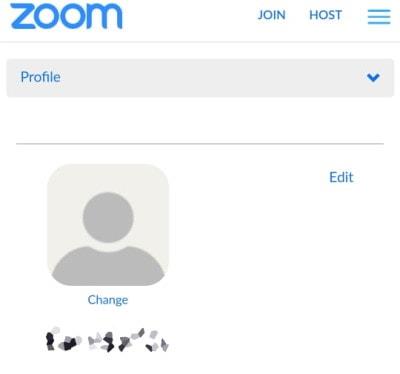
Stránka sa obnoví a váš profilový obrázok je teraz odstránený.
Ako odstrániť zoom profilový obrázok na PC
Tieto kroky sme podrobne spísali, takže aj keď nie ste vášnivým používateľom PC, svoj profilový obrázok budete môcť bez problémov odstrániť. Postupujte podľa tohto podrobného sprievodcu a svoj profilový obrázok budete môcť okamžite odstrániť.
Otvorte Zoom Video Conferencing vo svojom webovom prehliadači.
Kliknite na možnosť Prihlásiť sa v pravom hornom rohu.
Prihláste sa pomocou účtu Google, Facebooku alebo iného účtu, z ktorého chcete odstrániť profilový obrázok.
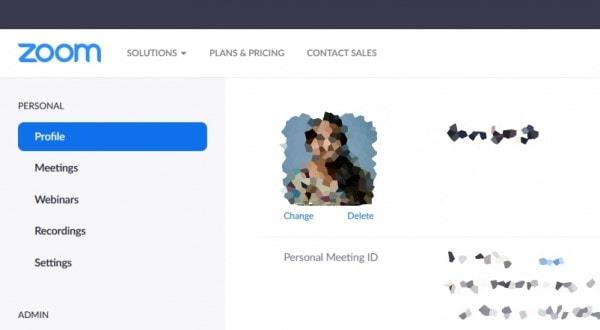
Teraz kliknite na možnosť profilov z ponuky vľavo.
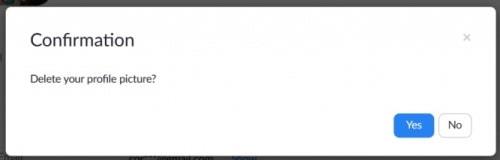
Vyberte možnosť Odstrániť pod profilovým obrázkom > otvorí sa kontextové okno > vyberte možnosť Áno.
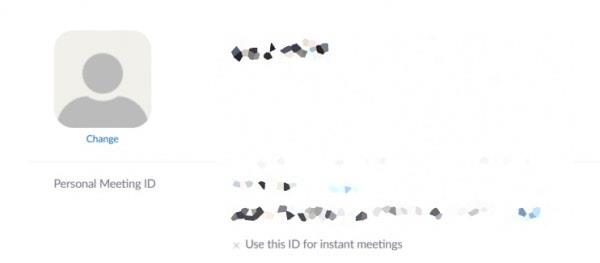
Stránka sa obnoví a váš profilový obrázok je teraz odstránený.
Záver
Teraz, keď ste odstránili svoj profilový obrázok, musíte vedieť, že ho môžete kedykoľvek vrátiť a potom ho možno znova odstrániť. Dôležité je, že ste sa naučili mať kontrolu nad svojím súkromím. Teraz sa môžete rozhodnúť, že svoj obrázok na niektorých stretnutiach nikomu neukážete, a keď ho budete potrebovať ukázať, môžete ho uložiť. Alebo možno použite vtipný meme ako svoj profilový obrázok na stretnutie s priateľmi. Dúfame, že táto príručka bola pre vás poučná a že sme vám mohli pomôcť. Ďakujem.
FAQ
Ako odstrániť účet zoom?
Ako odstrániť účet Zoom: 1 Navštívte webovú stránku zoom.us. 2 Prihláste sa do svojho účtu Zoom. 3 Prejdite do sekcie Správca vľavo. 4 Kliknite na Správa účtu a potom kliknite na Profil účtu. 5 Vyberte možnosť Ukončiť môj účet. 6 Potvrďte kliknutím na Áno. 7 Budete odhlásení a váš účet Zoom by mal byť vymazaný.
Ako odinštalovať Zoom v systéme Windows 10?
Spustite počítačovú aplikáciu Zoom dvojitým kliknutím na ikonu na pracovnej ploche. Potom prejdite na stránku zoom.us a kliknite na položku Odinštalovať Zoom v hornej časti okna. Zobrazí sa výzva na potvrdenie, že chcete odinštalovať Zoom, ako aj všetky jeho súčasti.
Ako odstránim pracovný profil na svojom pixelovom zariadení?
Poznámka: Tieto pokyny sú určené pre používateľov zariadení Pixel so systémom Android 8.0 Oreo alebo novším. Ak máte iné zariadenie, kroky sa môžu líšiť. Na zariadení klepnite na Nastavenia Účty . Ak nevidíte Účty, klepnite na Používatelia a účty. V hornej časti klepnite na položku Práca Odstrániť pracovný profil Odstrániť.
Ako sa odhlásim zo zoomu na všetkých zariadeniach?
Prihláste sa do svojho účtu Zoom. Prejdite do sekcie Správca vľavo. Kliknite na Správa účtu. Posuňte zobrazenie nadol a vyberte možnosť Odhlásiť ma zo všetkých zariadení.
Čo sa stane, ak odpojím používateľa od svojho účtu zoom?
Tohto používateľa nebude možné vyhľadať a ak je kontakt označený hviezdičkou, vedľa jeho mena sa zobrazí označenie Deaktivované. Odpojením používateľa získa používateľ vlastný základný bezplatný účet Zoom. Nebude priradený k vášmu účtu a budú si môcť zakúpiť vlastné licencie.
Ako spravím správcu členom zoomu?
Ak chcete, aby sa správca stal členom, musíte byť vlastníkom účtu. Prihláste sa na webový portál Zoom. V navigačnej ponuke kliknite na položku Správa používateľov a potom na položku Používatelia. Vyhľadajte používateľa. Kliknite na Upraviť vedľa ich mena. Zmeňte rolu používateľa z správcu na člena.
Ako odstránim svoj účet zoom?
Prihláste sa na webový portál Zoom. V navigačnej ponuke kliknite na položku Správa účtu a potom na položku Profil účtu . Kliknite na položku Zrušiť môj účet. Kliknutím na Áno potvrďte, že chcete ukončiť svoj účet Zoom. Týmto natrvalo odstránite svoj účet Zoom. Budete presmerovaní na domovskú stránku Zoom a krátko sa zobrazí správa …
Ako zmením nastavenia na Zoom?
Nastavenia 1 Klepnutím na svoje meno zmeňte svoj profilový obrázok, meno a heslo.2 Kontakty: Nájdite telefónne kontakty, ktoré používajú funkciu Zoom, a schvaľte žiadosti o kontakt. 3 Stretnutie: Zmeňte nastavenia na zapnutie/vypnutie mikrofónu, reproduktora alebo videa, keď sa pripájate k schôdzi. 4 Upozornenia: Zmeňte, keď vás Zoom upozorní na nové správy. Viac položiek…
Čo môžem robiť so Zoomom v systéme Android?
Tento článok poskytuje súhrn funkcií dostupných v systéme Android. Pomocou aplikácie Zoom Cloud Meetings v systéme Android sa môžete pripojiť k stretnutiam, plánovať si vlastné stretnutia, chatovať s kontaktmi a zobraziť adresár kontaktov.
Ako odinštalovať Android Studio v systéme Windows 10?
Vyhľadajte Ovládací panel v okne Štart, zobrazí sa Ovládací panel a potom naň kliknite. Otvorí sa okno Ovládací panel, potom kliknite na Odinštalovať program. Po kliknutí naň sa zobrazí zoznam všetkých programov nainštalovaných v našom systéme. Nájdite tu Android štúdio a dvakrát naň kliknite. Potom sa zobrazí výzva na potvrdenie, kliknite na tlačidlo Áno.
Ako sa prihlásim do svojho účtu zoom?
Ak sa chcete prihlásiť a začať alebo naplánovať vlastnú schôdzu, klepnite na Prihlásiť sa. Ak sa chcete prihlásiť, použite svoj účet Zoom, Google alebo Facebook. Môžete sa tiež prihlásiť pomocou SSO. Ak nemáte účet, klepnite na Zaregistrovať sa. Ak máte účet Zoom, ale nepamätáte si heslo, klepnite na Zabudnuté heslo.
Ako sa odhlásiť zo Zoomu v systéme Android a iOS?
Android a iOS 1 Otvorte klienta Zoom. 2 Ťuknite na položku Nastavenia. 3Ťuknite na svoje meno. 4 Ťuknite na položku Odhlásiť sa a potom na potvrdenie ťuknutím na položku Áno. 5 Prihláste sa pomocou SSO a zadajte svoje UDelNet ID a heslo.
Môžem použiť Zoom na svojom telefóne?
Keďže Zoom funguje na zariadeniach so systémom iOS a Android, máte možnosť komunikovať prostredníctvom nášho softvéru s kýmkoľvek a kedykoľvek, bez ohľadu na to, kde sa nachádzate. Ako získate Zoom do svojho telefónu? Aj keď môžete použiť internetový prehliadač, najúčinnejší spôsob je prostredníctvom našej mobilnej aplikácie.
